Hướng Dẫn Cài Đặt Ứng Dụng Xiaomi và Tạo Tài Khoản Xiaomi
+ Đầu tiên bạn tải và cài đặt ứng dụng trên HĐH iOS hoặc Android
Google Play cho điện thoại Android
App Store cho iPhone hoặc iPad
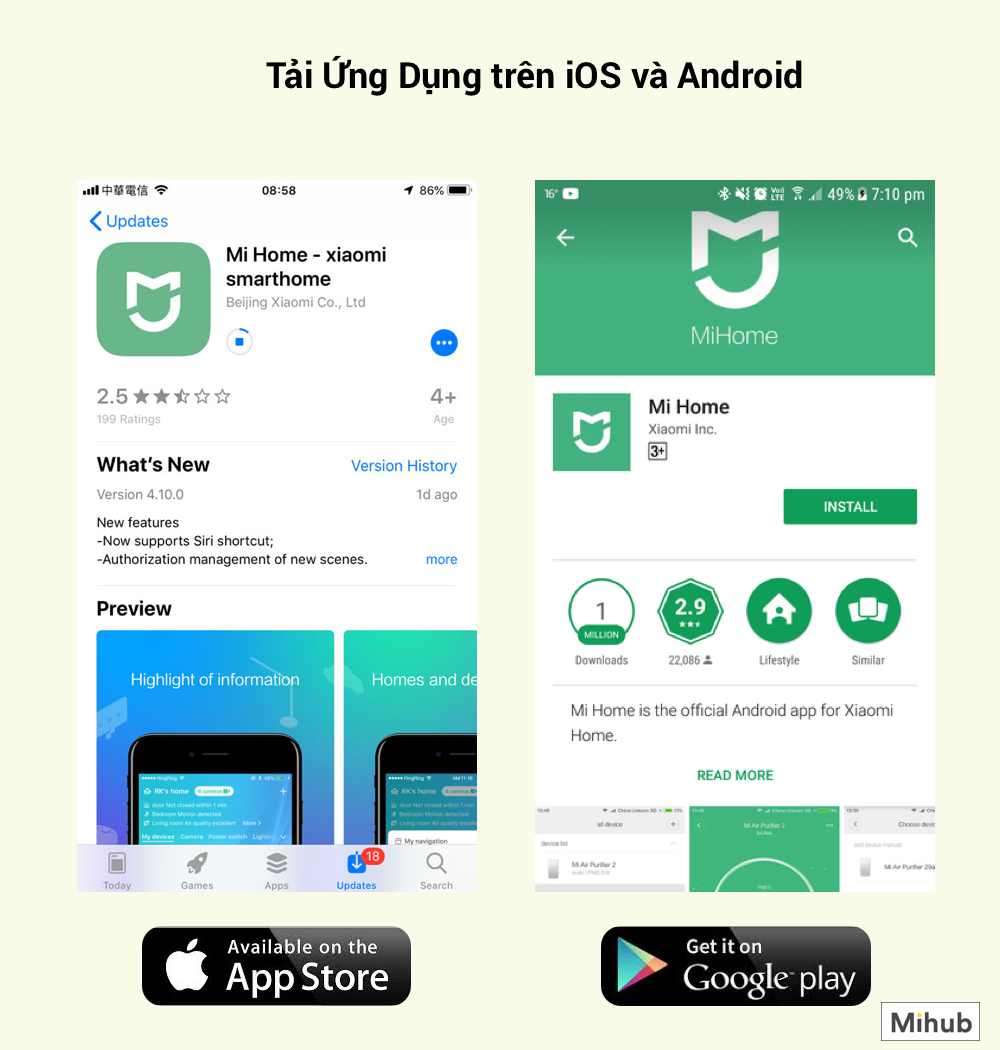
Sau đó, bạn hãy mở ứng dụng lên và đăng nhập tải khoản Xiaomi nếu có, hoặc không có tài khoản thì bạn hãy làm theo hướng dẫn của mình để đăng ký nhé.
Để đăng ký được tài khoản Xiaomi bạn cần lưu ý những điều sau đây:
1. Luôn chọn vùng lãnh thổ là “Mainland China” hay Trung Quốc đại lục, vì một số thiết bị Xiaomi chỉ được bán và hỗ trợ cho thị trường Trung Quốc, nếu bạn chọn qua vùng lãnh thổ khác sẽ dẫn đến thiếu vắng nhiều thiết bị hỗ trợ và bạn sẽ không thể thêm hay cài đặt thiết bị đó, nên bạn đừng ngạc nhiện nếu sản phẩm bạn mua sẽ không được tìm thấy nếu ở vùng lãnh thổ khác ngoài “Mainland” nhé.
Còn nữa, nếu bạn chả may lỡ thiết lập một thiết bị thông minh Xiaomi ở vùng lãnh thổ nào thì thiết bị đó sẽ không còn hiệu lực khi bạn chuyển qua vùng lãnh thổ khác.
2. Bạn nên đăng ký tài khoản Xiaomi bằng email, tài khoản facebook hoặc số điện thoại
Khi nhập số điện thoại bạn phải thêm mã vùng của Việt Nam là “+84” và toàn bộ số điện thoại của bạn kể cả số “0” đầu tiên ( ví dụ : +840123456789 )
Lưu ý : Bạn nên dùng email hoặc facebook để việc đăng kí được chính xác, vì có nhiều thiết bị sẽ không nhận ra sdt thì đã được đăng kí.

Hướng Dẫn Sử Dụng Ứng Dụng Mi Home
Ứng dụng Mi Home có ngôn ngữ thiết kế đơn giản, trực quan và dễ dùng, với giao diện được bố cục hợp lý và gọn gàng giúp người dùng dễ dàng nắm bắt thông tin nhanh chóng và thao tác ứng dụng dễ dàng.
Để thêm thiết bị vào ứng dụng quản lý Mi Home, bạn hãy nhấn vào dấu “+” ở góc bên phải màn hình. Ở giữa màn hình là danh sách các thiết bị đã được thêm vào hoặc được chia sẻ từ tài khoản Xiaomi khác. Mỗi ô sẽ chứa nhưng thông tin cơ bản của thiết bị với nút kích hoạt nhanh hay thể hiện trạng thái của cảm biến.
Ví dụ, chỉ cần nhìn thoáng qua bạn có thể nắm được ngay ô đầu tiên là đèn bàn thông minh Xiaomi được đặt ở vị trí phòng khách với trạng thái là đang được bật – ô được tô màu xanh, ngoài ra bạn có thể dễ dàng bật tắt nhanh bằng nút ON/OFF bên phải.

Trang thứ hai là cửa hàng online của Xiaomi tên là Mi store, với giao diện, cách trình bày và hoạt động như một trang thương mại điện tử độc lập ( hiện chưa có cập nhật tại khu vực Việt Nam )
Trang quản lý tài khoản có giao diện khá bắt mắt với nhiều tuỳ chỉnh mạnh mẽ. Tại đây, bạn có thể cấp quyền sử dụng thiết bị cho người thân trong gia đình, thay đổi thông tin đăng nhập hay kiểm tra những thông tin quan trọng như phát hiện người đột nhập hay cảnh báo khoá bị đăng nhập sai mã nhiều lần.
Ngoài ra, cũng giống mọi ứng dụng truyền thống khác, Mi Home cũng cho phép người dùng tuỳ chỉnh lại những cài đặt khác như cách hiển thị dạng danh sách hay dạng lưới, thiết lập phím tắt, chế độ thông báo, quản lý âm báo động, tuỳ chọn ngôn ngữ và cập nhật phần mềm tự động.

Hướng Dẫn Thêm Mới Thiết Bị Nhà Thông Minh Xiaomi
Nếu thiết bị đã có sẵn khả năng kết nối WiFi vào Internet và kết nối Bluetooth để tự nhận thiết bị thì bạn dễ dàng thêm thiết bị vào ứng dụng Mi home cách trực tiếp mà không cần yêu cầu gì thêm.
1. Ở trang chủ của ứng dụng, bạn nhấn vào biểu tượng dấu “+” trên góc phải trên màn hình để thêm thiết bị.
2. Bạn có 2 lựa chọn, một là thêm thiết bị thủ công, với cách này bạn chỉ cần tìm thiết bị mình muốn thêm trong danh sách các sản phẩm Xiaomi, chọn thiết bị đó và tiến hành làm theo hướng dẫn trên màn hình, nhược điểm cách làm này là rất mất thời gian tìm kiếm thiết bị và đôi khi những dòng sản phẩm có ngoại hình và tên tương tự nhau dễ gây nhầm lẫn.
Nên chúng ta đi đến lựa chọn thứ hai là chế độ tự nhận thiết bị, ở chế độ này, bạn cần bật Bluetooth trên điện thoại để nhận diện và bạn chỉ cần nhấn vào thiết bị hiển thị trên màn hình. Mình khuyến cáo dùng cách này vì rất tiện lợi và nhanh chóng.
3. Thông thường, để nhận diện thiết bị bạn cần phải nhấn giữ nút “reset” thiết bị trong vòng 3s để kích hoạt BLE, đèn sẽ chớp tắt thông báo cho bạn biết bạn đang ở chế độ tìm kiếm. ( ở

Bước kế tiếp bạn phải đảm bảo thiết bị được kết nối với mạng internet. Bạn hãy tìm kiếm mạng WiFi đang khả dụng và đăng nhập mật khẩu của WiFi này. Với thao tác này, Thiết bị sẽ tự động kết nối đến server của Xiaomi, cập nhập phần mềm và tạo liên kết với tài khoản Xiaomi của bạn.
Ngoài ra, chúng ta có thể dễ dàng chia sẻ và cấp quyền điều khiển thiết bị với tài khoản Xiaomi khác ở mục “cài đặt tài khoản” như mình đã nói ở trên. Đây là một trong những tính năng rất hữu ích cho gia đình có nhiều thành viên, giúp mọi người đều có thể dễ dàng kiểm soát ngôi nhà, và chủ động hơn trong mọi tình huống.
Điều này làm cho hệ sinh thái Xiaomi trở nên khác biệt, rất biết lắng nghe và đáp ứng được kỳ vọng của đại đa số người dùng.






